Lenovo ThinkPad R500 (Bulgarian) Service and Troubleshooting Guide - Page 39
Проблем, Разрешение, Windows, Vista, Personalize, Display, Settings, Advanced, Adapter, Забележка,
 |
View all Lenovo ThinkPad R500 manuals
Add to My Manuals
Save this manual to your list of manuals |
Page 39 highlights
v v v Windows Vista: 1 Personalize Display Settings. 2 3 Advanced Settings. 4 Adapter. 5 6 Properties Device status Troubleshoot. 7 Monitor. 8 9 Properties Device status Troubleshoot. Глава 3 29
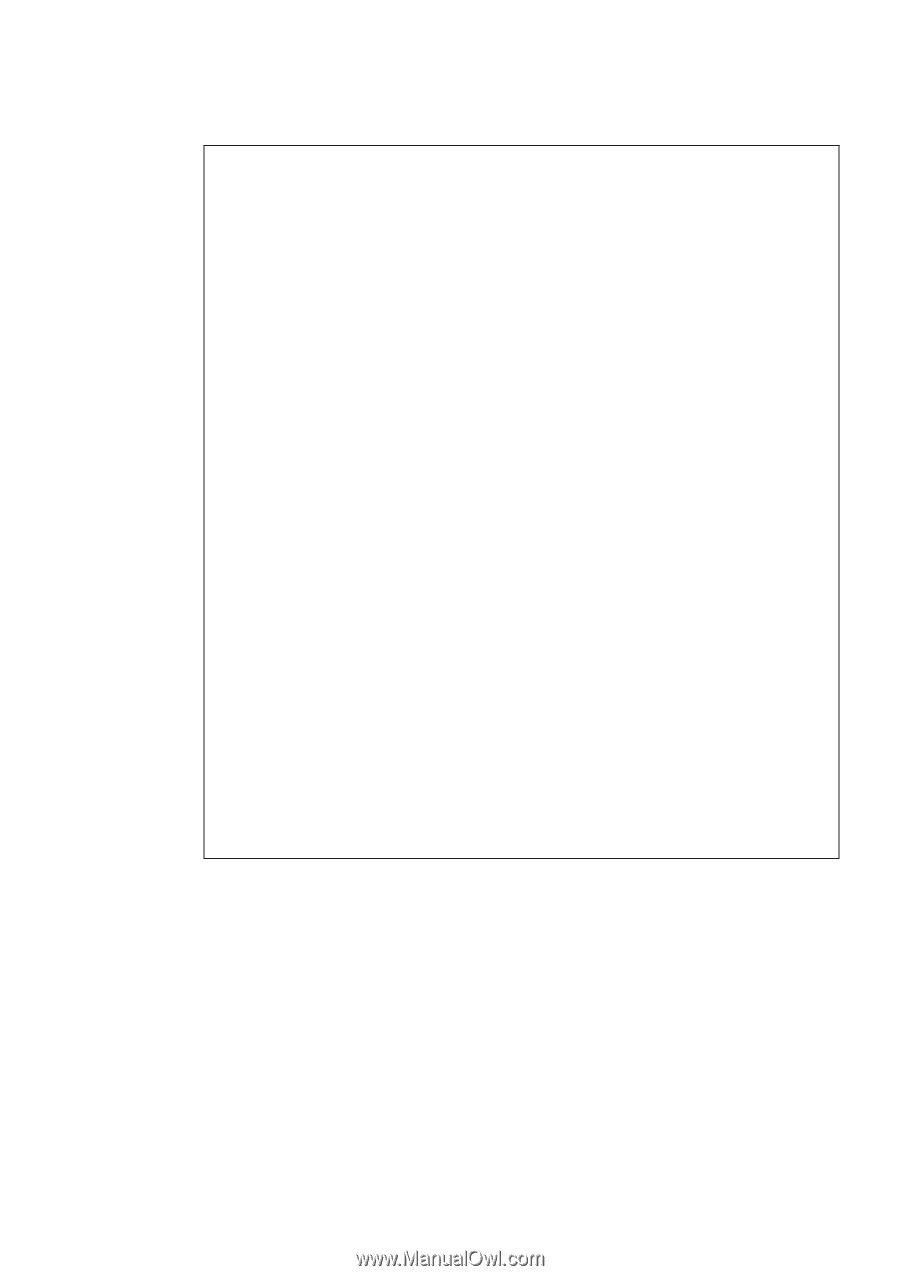
Проблем:
Екранът
е
нечетлив
или
изкривен.
Разрешение:
Проверете
дали:
v
Разделителната
способност
и
цветовата
дълбочина
са
правилно
зададени.
v
Драйверът
за
дисплея
е
правилно
инсталиран.
v
Типът
монитор
е
правилният.
За
да
проверите
тези
настройки,
направете
следното:
За
Windows
Vista
:
1.
Щракнете
с
десния
бутон
на
работната
площ,
щракнете
на
Personalize
,
после
щракнете
на
Display
Settings
.
2.
Проверете
дали
разделителната
способност
и
цветовата
дълбочина
са
правилно
зададени.
3.
Щракнете
на
Advanced
Settings
.
4.
Щракнете
на
етикета
Adapter
.
5.
Уверете
се,
че
в
прозореца
с
информация
за
адаптер
е
показано
правилното
име
на
драйвер
на
устройство.
Забележка:
Името
на
драйвера
на
устройство
зависи
от
инсталирания
в
компютъра
ви
видео
чип.
6.
Щракнете
на
бутона
Properties
.
Ако
ви
бъде
напомнено
за
парола
на
администратор
или
потвърждение,
въведете
паролата
или
осигурете
потвърждението.
Проверете
полето
″
Device
status
″
и
се
убедете,
че
устройството
работи
правилно.
Ако
не,
щракнете
на
бутона
Troubleshoot
.
7.
Щракнете
на
етикета
Monitor
.
8.
Проверете
дали
информацията
е
правилна.
9.
Щракнете
на
бутона
Properties
.
Ако
ви
бъде
напомнено
за
парола
на
администратор
или
потвърждение,
въведете
паролата
или
осигурете
потвърждението.
Маркирайте
полето
″
Device
status
″
и
се
убедете,
че
устройството
работи
правилно.
Ако
не,
щракнете
на
бутона
Troubleshoot
.
Глава
3.
Разрешаване
на
компютърни
проблеми
29














